Каждый пользователь компьютера, будь то профессионал или простой пользователь, сталкивается с системными ошибками. Одним из инструментов, которые помогают разработчикам исправить эти ошибки, являются файлы минидампа. Но что делать с этими файлами после исправления проблемы? Правильно ли их удалять?
Файлы минидампа создаются системой автоматически при возникновении системных ошибок, таких как сбои операционной системы или драйверов. Они содержат информацию, которая помогает разработчикам анализировать ошибки и находить их причины. Файлы минидампа имеют расширение .dmp и обычно занимают небольшой объем дискового пространства.
Хранение файлов минидампа может быть полезным, особенно если вы сталкиваетесь с повторяющимися ошибками и хотите предоставить разработчикам дополнительную информацию для исправления проблемы. Тем не менее, постоянное хранение этих файлов может занять значительное место на жестком диске и снизить производительность компьютера.
Если вы не сталкиваетесь с повторяющимися ошибками или разработчики уже получили доступ к необходимым файлам минидампа, вы можете безопасно удалить их. Для этого просто перейдите в директорию, где хранятся файлы минидампа, и удалите их вручную или используйте специальные программы для очистки системы.
Файлы минидампа: как правильно удалять?

Первым шагом перед удалением файлов минидампа является убедиться, что все необходимые данные из этих файлов были уже анализированы и извлечены. Минидампы содержат информацию о системных ошибках, и их удаление может стать проблемой при дальнейшем расследовании или диагностике этих ошибок.
После проверки и извлечения всей нужной информации можно перейти к удалению файлов минидампа. Несмотря на то, что их можно удалить вручную, рекомендуется использовать специализированные программы или утилиты операционной системы для этой цели.
Одной из таких программ является Cleanmgr.exe (или Диспетчер очистки диска), встроенная в ОС Windows. Эта утилита позволяет удалять ненужные файлы с диска, включая файлы минидампа. Для ее запуска необходимо выполнить следующие шаги:
| 1. | Нажмите на кнопку "Пуск" в левом нижнем углу экрана Windows. |
| 2. | Введите в строке поиска "cleanmgr.exe" и нажмите на клавишу "Enter". |
| 3. | Выберите диск, на котором хранятся файлы минидампа, и нажмите кнопку "OK". |
| 4. | Отметьте опцию "Файлы системной ошибки" в списке доступных для очистки файлов. |
| 5. | Нажмите на кнопку "ОК", чтобы начать процесс удаления файлов минидампа. |
После завершения процесса очистки файлов минидампа рекомендуется перезагрузить компьютер, чтобы убедиться, что все изменения вступили в силу.
Если же вам требуется удалить файлы минидампа вручную, вы можете найти их в следующей директории: C:\Windows\Minidump. Просто выберите все ненужные файлы и удалите их с помощью правой кнопки мыши и команды "Удалить". Однако, будьте осторожны и убедитесь, что вы не удаляете важные файлы, которые могут понадобиться в дальнейшем.
Важно отметить, что удаление файлов минидампа не должно привести к каким-либо негативным последствиям для работы операционной системы. Однако, если у вас возникнут проблемы после удаления, вы всегда можете обратиться к специалистам или обратиться за помощью в официальные источники поддержки операционной системы.
Что такое файлы минидампа?

Файлы минидампа сохраняют информацию о ходе выполнения программы и состоянии операционной системы, включая данные о процессах, драйверах и памяти. Они могут быть использованы специалистами технической поддержки или разработчиками программ для анализа и определения причин сбоев и ошибок.
Файлы минидампа имеют расширение .dmp и обычно хранятся в системной папке Windows, в папке с именем "Minidump". Каждый файл минидампа содержит информацию об одном конкретном случае сбоя или ошибки. Эти файлы могут быть довольно большими в размере, особенно если система испытывает проблемы с памятью.
Файлы минидампа не являются универсальным решением для всех типов ошибок. В некоторых случаях они могут содержать слишком много информации, что затрудняет их анализ, или не содержать достаточно информации для полного понимания причин ошибки. Однако, в большинстве случаев файлы минидампа могут быть полезными для выявления и исправления проблем.
Важно помнить, что файлы минидампа могут содержать конфиденциальную информацию, такую как адреса памяти, значения переменных или имена файлов. Поэтому, перед передачей файлов минидампа третьим лицам, рекомендуется ознакомиться с политикой конфиденциальности и безопасности вашей организации или разработчика программы.
Зачем они нужны?

Файлы минидампа представляют собой значимый инструмент, позволяющий разработчикам и специалистам по поддержке системы диагностировать причины и анализировать ошибки, которые происходят в операционной системе. Когда система сталкивается с критической ошибкой, она собирает информацию о состоянии системы в этот файл минидампа.
Файлы минидампа содержат важные данные, такие как стек вызовов, состояние регистров процессора и информацию о модулях, которые были загружены в память системы в момент ошибки. Эти данные позволяют профессионалам провести анализ ошибки и определить проблему, которая вызвала сбой системы.
Минидампы очень полезны при решении проблем, связанных с синим экраном смерти (BSOD) или другими критическими ошибками, которые приводят к аварийному завершению работы операционной системы. Поэтому удаление файлов минидампа может быть не рекомендовано, поскольку они могут содержать ценную информацию для диагностики и устранения проблем в системе.
| Преимущества использования файлов минидампа: |
|---|
| 1. Позволяют проанализировать и понять причину ошибки в операционной системе. |
| 2. Обеспечивают возможность поиска и устранения проблем, связанных с синим экраном смерти (BSOD) и другими критическими ошибками. |
| 3. Содержат важную информацию, такую как стек вызовов и состояние регистров, которая помогает в диагностике и анализе возникших проблем. |
Проблемы, связанные с неправильным удалением

Неправильное удаление файлов минидампа для системных ошибок может привести к ряду проблем, с которыми сталкиваются пользователи компьютеров. Вот некоторые из них:
1. Потеря информации: Минидампы содержат важную информацию о системных ошибках, которая может быть использована для их анализа и устранения. Если файлы удалены неправильно, пользователь может потерять доступ к этой информации, что затруднит процесс исправления ошибок.
2. Повторное появление ошибок: Без доступа к файлам минидампа, операционная система может не иметь достаточного количества информации для того, чтобы предотвратить повторное появление системных ошибок. Это может привести к регулярным сбоям и нестабильной работе компьютера.
3. Увеличение размера жесткого диска: Файлы минидампа могут занимать значительное количество места на жестком диске компьютера. Если эти файлы не удаляются правильно, они могут накапливаться с течением времени и привести к заполнению диска. Это может вызвать проблемы с производительностью и доступом к другим файлам и программам.
4. Ошибки анализа: При неправильном удалении файлов минидампа, операционная система может столкнуться с проблемами при анализе системных ошибок. Это может привести к некорректному определению причин ошибок и затруднить процесс их устранения.
В целях безопасности и стабильной работы компьютера рекомендуется при удалении файлов минидампа применять правильные методы, чтобы избежать указанных выше проблем.
Как определить, можно ли удалять файлы минидампа?

Перед тем, как принять решение об удалении файлов минидампа, следует сначала определить, насколько важны эти файлы для решения проблемы и предотвращения ее повторного возникновения. В некоторых случаях они могут быть полезными для анализа и выявления причины ошибки.
Если у вас есть достаточные знания и опыт, вы можете анализировать файлы минидампа самостоятельно. Для этого можно воспользоваться специализированными инструментами, такими как WinDbg или BlueScreenView. Они позволяют просмотреть содержимое файлов минидампа и получить информацию о вызывающих ошибку компонентах и модулях, что может помочь в решении проблемы.
Однако, если вы не уверены в своих навыках или не располагаете необходимым временем, лучше обратиться за помощью к профессионалам. Эксперты смогут проанализировать файлы минидампа и дать рекомендации по решению проблемы.
Если после анализа вы определили, что файлы минидампа не являются полезными в данной ситуации, их можно безопасно удалить. Они занимают место на жестком диске и могут быть удалены, чтобы освободить место для других файлов и повысить производительность системы.
Однако не рекомендуется производить удаление файлов минидампа простым удалением в корзину. Рекомендуется использовать специальные программы для очистки системы, такие как CCleaner, которые помогут удалить файлы безопасно и надежно.
Итак, перед удалением файлов минидампа необходимо проанализировать их содержимое и определить их важность для решения проблемы. Если файлы не представляют ценности, их можно удалить с помощью специальных программ для очистки системы.
Нужно ли всегда удалять файлы минидампа?

Однако, вопрос о том, нужно ли всегда удалять файлы минидампа, не имеет однозначного ответа. Во многих случаях, сохранение этих файлов может быть полезным для анализа и решения проблемы. Они могут помочь системному администратору или технической поддержке найти причину ошибки и предложить соответствующее решение.
В некоторых случаях, удаление файлов минидампа может быть рекомендовано для освобождения места на диске или для повышения безопасности. Данные в минидампе могут содержать чувствительную информацию о состоянии системы, и если система подверглась взлому или была заражена вредоносным программным обеспечением, удаление файлов минидампа может помочь предотвратить неправомерный доступ к этим данным.
Итак, решение о том, нужно ли удалять файлы минидампа, зависит от конкретных обстоятельств и потребностей пользователя. Если вы не испытываете проблем с системой и не обращались за помощью к технической поддержке, сохранение файлов минидампа может быть бесполезным и приводить к потере места на диске. Однако, если у вас возникли серьезные проблемы с системой или вы обратились за помощью к технической поддержке, сохранение файлов минидампа может оказаться полезным для поиска и устранения ошибки.
Итак, поскольку решение о том, нужно ли удалять файлы минидампа, зависит от конкретных обстоятельств, рекомендуется обратиться к специалисту или к документации операционной системы для получения более точной информации и рекомендаций.
Правила безопасного удаления
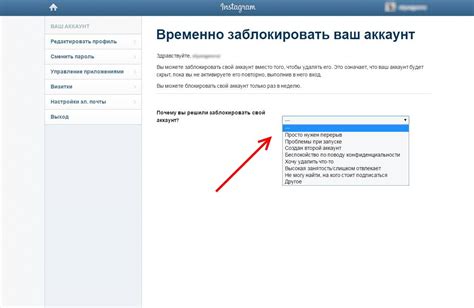
Файлы минидампа, которые создаются при системных ошибках, могут представлять ценную информацию для анализа и устранения проблем с компьютером. Однако, в некоторых случаях, удаление этих файлов может быть необходимо. Важно придерживаться определенных правил для безопасного удаления файлов минидампа.
1. Перед удалением файлов минидампа рекомендуется создать их резервные копии. Это позволит сохранить информацию о системных ошибках на случай, если в будущем потребуется их анализ.
2. Удалять файлы минидампа следует только при наличии достаточных знаний и понимания причин системных ошибок. В противном случае, удаление файлов может привести к потере важной информации и затруднить процесс диагностики ошибок.
3. Перед удалением файлов минидампа необходимо убедиться, что все проблемы с компьютером были успешно решены и больше не возникают. Если системные ошибки повторяются, целесообразнее сохранить файлы минидампа для дальнейшего анализа.
4. Удаление файлов минидампа следует проводить с использованием специальных программ или утилит, предназначенных для работы с системными файлами. Такие программы обеспечивают правильное удаление файлов и защиту от случайного удаления важных системных компонентов.
5. Не рекомендуется удалять все файлы минидампа одновременно. Желательно удалить только те файлы, которые относятся к конкретным системным ошибкам, которые уже были успешно решены. Это позволит сохранить информацию о других системных ошибках для дальнейшего анализа.
Следуя этим простым правилам, вы сможете безопасно удалять файлы минидампа. Это позволит вам освободить дополнительное пространство на диске и упростить процесс обслуживания компьютера.
Важность регулярной очистки лишних файлов

В современном информационном обществе мы все сталкиваемся с огромным количеством данных, которые накапливаются на наших устройствах. Вместе с постоянным ростом объема информации возрастает и необходимость в регулярной очистке лишних файлов.
Накопление ненужных файлов на компьютере или мобильном устройстве может привести к серьезным проблемам. Во-первых, это занимает свободное пространство на жестком диске или в памяти устройства, что может замедлить его работу. К тому же, заполненное пространство может привести к ошибкам в работе приложений, снижению производительности системы и даже к возможным сбоям.
Кроме того, ненужные файлы могут представлять риск для безопасности данных. Например, вредоносные программы могут скрываться среди старых и неиспользуемых файлов, их удаление может предотвратить возможность заражения вашего устройства. Также, если у вас есть файлы, содержащие личные данных или конфиденциальную информацию, то их удаление может предотвратить возможное утечку данных или несанкционированный доступ к ним.
Очистка ненужных файлов должна происходить регулярно, чтобы сохранить ваше устройство в хорошем рабочем состоянии. Для этого можно использовать специальные программы для очистки диска или удаления временных файлов. Также, стоит обратить внимание на следующие места, где могут скапливаться ненужные данные:
- Папки загрузок: проверьте и удалите все файлы, которые вам больше не нужны.
- Кэш браузера: очистите кэш браузера, чтобы освободить место и обеспечить более быструю загрузку веб-страниц.
- Корзина: периодически опустошайте корзину, чтобы окончательно избавиться от удаленных файлов.
- Временные файлы: удаляйте временные файлы, которые могут накапливаться при работе с разными приложениями.
- Файлы минидампа: регулярно проверяйте и удаляйте файлы минидампа, которые представляют собой отчеты об ошибках системы.
Регулярная очистка лишних файлов поможет вам поддерживать ваше устройство в хорошем состоянии и избавиться от возможных проблем. Это займет некоторое время и усилия, но приведет к более эффективной работе устройства и повышению его безопасности. Не забывайте о регулярности и проверяйте свои устройства на наличие ненужных файлов, чтобы не столкнуться со снижением производительности или потерей данных.



